Win8系统右下角没有输入法图标的解决方法
发布时间:2017-11-21 20:45:54 浏览数: 小编:fuyuan
win8正式版下载安装后,通常我们都会下载一些输入法的软件方便我们平常打字使用,平常我们也会对输入法进行切换,而输入法的图标都会显示在桌面的右下角。但是有用户在进行Win8系统操作时,发现右下角却没有输入法图标了。下面系统族小编就教教大家Win8系统右下角没有输入法图标的解决方法,如下:
相关阅读:win8系统如何添加微软拼音输入法
步骤
1.首先,返回到Win8系统的传统桌面位置,之后,将鼠标移动到Win8电脑下方的任务栏窗口上,右键点击窗口中的空白处,在下滑菜单中选择特点选项。
2.之后翻开的“任务栏属性”对话框中,点击“任务栏”选项卡下的“自定义”按钮。
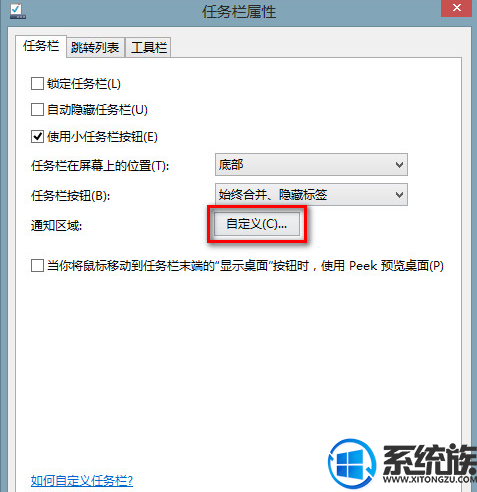
3.在新出现的窗口中,点击左下角的“启用或封闭系统图标”选项,然后从弹出的“系统图标”窗口下找到“输入指示”选项,将行动“封闭”修改为“启用”就可以了。
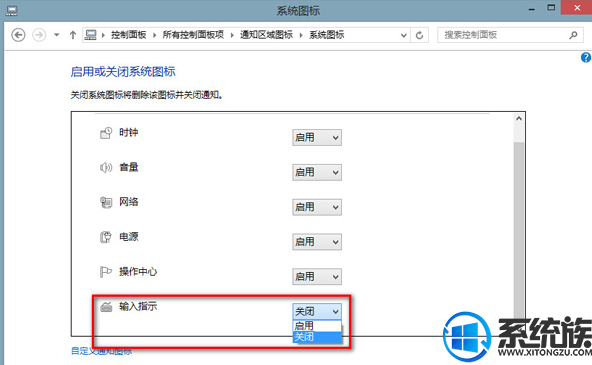
综上所述就是Win8系统右下角没有输入法图标的解决方法了,希望系统族小编可以帮到大家。



















